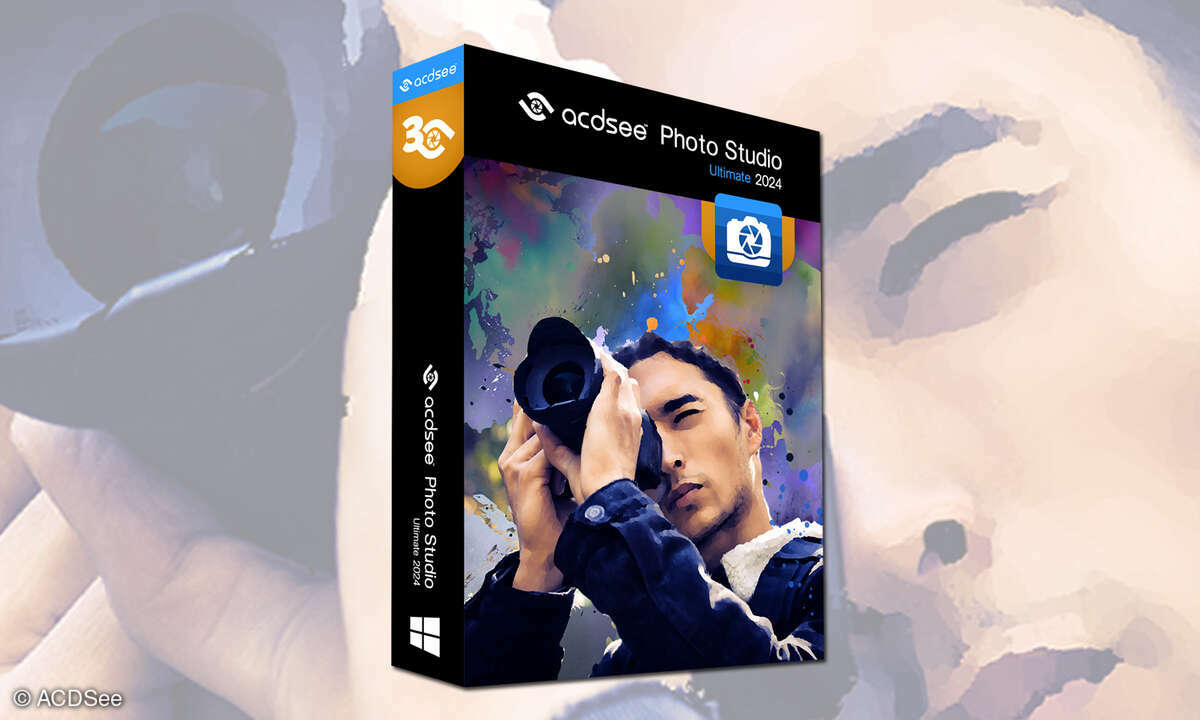Visual C# 2010 Express
- Visual Studio 2010: WPF, die Zukunft der .NET-Entwicklung
- Visual C# 2010 Express
- WPF-Projekte
- IntelliSense-Unterstützung
Benutzeroberflächen per WPF-Designer Visual C# 2010 Express und Visual Basic 2010 Express verfügen über einen WPF-Designer, der dem Entwickler einen Großteil der Arbeit abnimmt. Eine WPF-Anwendung beginnen Sie, indem Sie im Datei-Menü den Befehl Neues Projekt... wählen. Selektieren Sie im e...
Benutzeroberflächen per WPF-Designer
Visual C# 2010 Express und Visual Basic 2010 Express verfügen über einen WPF-Designer, der dem Entwickler einen Großteil der Arbeit abnimmt. Eine WPF-Anwendung beginnen Sie, indem Sie im Datei-Menü den Befehl Neues Projekt... wählen. Selektieren Sie im erscheinenden Dialog die Vorlage WPF-Anwendung, geben Sie Ihrem Projekt einen Namen und bestätigen Sie mit OK. Daraufhin erzeugt Visual 2010 Express den Code für das Haupt-Anwendungsfenster automatisch.
Die Vorgehensweise entspricht einer Windows-Forms-Anwendung. Im Weiteren fügen Sie einer WPF-Anwendung neue Steuerelemente hinzu, indem Sie diese aus der Toolbox auf den Designer ziehen. Allerdings arbeiten Sie bei der WPF mit XAML-Code, der unterhalb des Designers im Fenster angezeigt wird. XAML ist wie XML eine Beschreibungssprache. Die Abkürzung steht für Extensible Application Markup Language.
Beschrieben wird in diesem Fall die Benutzeroberfläche der Anwendung und zwar, wie bei Markup-Sprachen üblich, mit Tags. In der Regel definieren ein Start- und ein Ende-Tag mit demselben Namen ein Element wie <Grid> ... </Grid> oder <Window> ... </Window>. Ein Ende-Tag erkennen Sie am Schrägstrich vor dem Namen. Wenn Elemente nur aus einem Tag bestehen, steht der Schrägstrich am Ende, vor der schließenden Klammer wie bei <Label ... /> für Beschriftungen.
Die XAML-Elemente sind hierarchisch angeordnet. Sie haben es mit verschachtelten Strukturen zu tun. Schließlich enthält ein Fenster (<Window> ... </Window>) oder ein Bereich (<Grid> ... </Grid>) Schaltflächen (<Button ... />), Textfelder (<TextBox ... />), usw. Letztere befinden sich so gesehen auf einer zweiten Ebene unterhalb eines übergeordneten Containers.
<Grid><TextBox ... />.... <TextBox ... /><Button ... /></Grid>
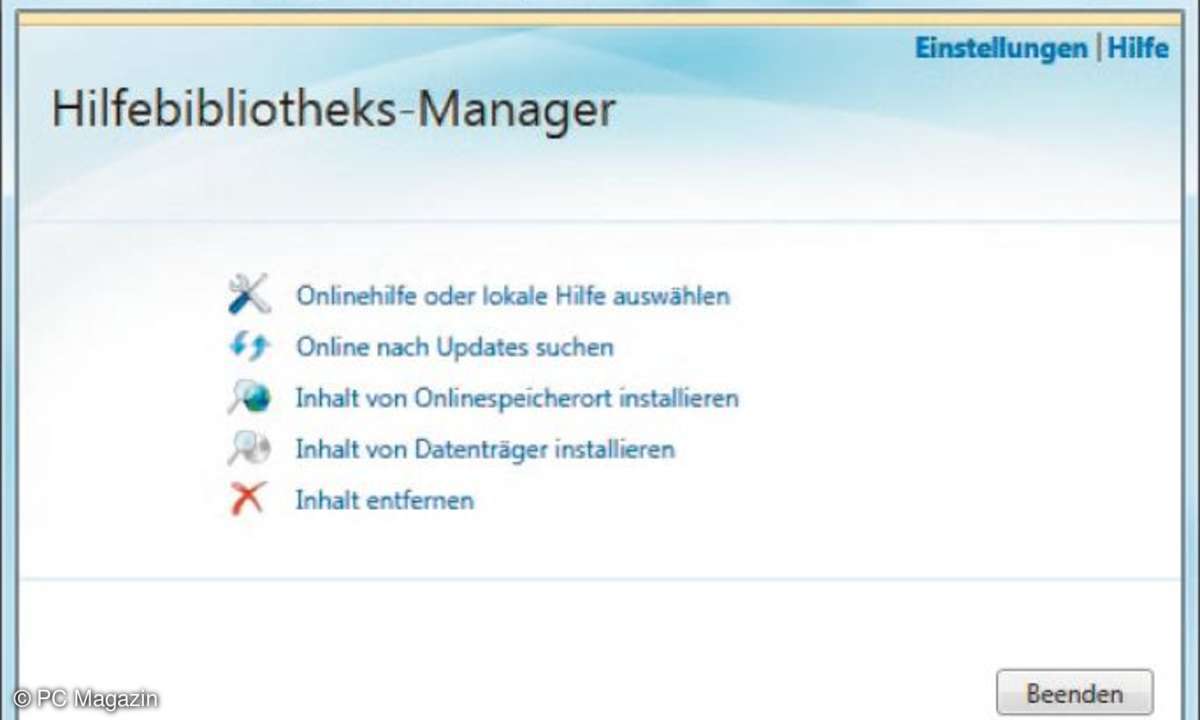
Wie bei den Windows Forms die Eigenschaften eines Objekts so beschreiben bei einer WPF-Anwendung Attribute innerhalb eines Tags das Aussehen z.B. von einer Schaltfläche. Deren Höhe und Breite legen Sie im XAML-Code wie mit <Button Height="30" Width="55" ... /> fest. Sie notieren Attribute innerhalb der Klammern eines Start-Tags in der Form Attributname="Wert".
Standardmäßig stellt der XAML-Editor Attribute in roter, deren Werte in blauer und Elementnamen in rotbrauner Schrift dar. Wenn Sie ein WPF-Steuerelement von der Toolbox auf den Designer ziehen oder dort ein Steuerelement bearbeiten, aktualisiert Visual 2010 Express den XAML-Code. Umgekehrt bearbeiten Sie den XAML-Code, womit der Designer die Änderungen übernimmt.
Um einen Fenstertitel (MainWindow) zu ändern, weisen Sie im Window-Tag dem Titel-Attribut den Text für den Fenstertitel neu zu: <Window ... Titel="Meine erste WPF-Anwendung" ... > Zusätzlich lassen sich die Eigenschaften eines Steuerelements wie bei den Windows Forms im Eigenschaftenfenster bearbeiten, das Sie wie die Toolbox über die Icons der oberen Symbolleiste oder im Menü über Ansicht/Weitere Fenster einblenden.